Cara Menggunakan CAPTCHA WordPress untuk Menghilangkan Spam Situs Web
Diterbitkan: 2022-12-15Spam dalam segala bentuk adalah wabah di internet, dengan sekitar setengah dari semua email adalah spam. Namun, spam juga dapat memengaruhi situs web Anda melalui spam komentar, pendaftaran akun palsu, dan bahkan pesanan. Solusi CAPTCHA WordPress dapat membantu mengurangi dan bahkan menghilangkan penyakit ini di situs Anda.
Untuk posting ini, kita akan melihat bagaimana mengimplementasikan CAPTCHA WordPress menggunakan salah satu plugin terbaik yang tersedia. Namun, pertama-tama, mari kita bahas spam secara umum, lalu bicarakan tentang bagaimana CAPTCHA dapat membantu Anda.
Mengapa spam menjadi masalah bagi banyak situs web
Spam di situs web WordPress adalah bagian abadi dari internet. Itu membuat hampir setengah dari semua komunikasi email saja dan, pada satu titik, terdiri dari sekitar 70 persen dari semua email. Namun, email bukan satu-satunya area di mana Anda harus menangani spam:
- Komentar juga menjadi masalah. Di sinilah Anda akan menemukan tautan ke situs web jahat, beberapa di antaranya berpotensi tidak pantas untuk beberapa usia. Ini dapat mengikis komunitas Anda jika Anda menggunakan bagian komentar untuk terlibat dengan pengguna Anda.
- Pengguna jahat dapat 'memainkan' trackback dan pingback agar terlihat seperti Anda sedang menautkan ke situs mereka. Ini menguntungkan mereka daripada sebaliknya. Ini adalah situasi yang mirip dengan spam komentar.
- Meskipun akun palsu bukan spam, konten yang mereka hasilkan bisa jadi. Peretas akan membuat profil dan registrasi palsu untuk menyebarkan jenis spam lain dan bahkan malware. Beberapa insiden dapat membuat toko e-niaga Anda menderita karena pesanan palsu, yang berdampak pada pendapatan dunia nyata Anda.
Secara keseluruhan, spam adalah waktu luang bagi Anda dan momok bagi semua orang. Ini tidak menawarkan manfaat bagi pengguna atau pemilik situs. Hampir semua spam berbahaya dan akan mencari keuntungan menggunakan taktik curang. Itu juga dapat membuat situs Anda terlihat tidak dapat dipercaya dan mengikis citra Anda, membuat pengguna menjauh.
Tentu saja, akun dan pesanan palsu adalah masalah yang lebih dalam. Intinya, akun ini mengambil sumber daya dari pengguna dan pelanggan nyata. Pesanan palsu juga dapat membuat Anda mengirimkan produk yang akan dikenakan biaya.
Secara keseluruhan, Anda ingin mengurangi spam seminimal mungkin – hampir tidak mungkin melakukannya sepenuhnya – dan cara terbaik untuk melakukannya adalah dengan menggunakan CAPTCHA untuk WordPress.
Pengantar CAPTCHA
Pada intinya, CAPTCHA adalah jenis tes yang memudahkan manusia untuk lulus tetapi sangat sulit dilakukan oleh komputer. Tesnya tidak adil – bias terhadap manusia. Bias ini mengurangi rintangan saat menerapkan perlindungan spam CAPTCHA di situs web sambil memastikan spam diminimalkan.
Sebelum menggunakan CAPTCHA di situs WordPress Anda, Anda harus menghapus tautan spam secara manual dari komentar Anda dan memilih akun untuk dihapus. Ini akan memastikan Anda memulai dengan yang bersih. Anda dapat menggunakan alat seperti Mail Abuse Prevention System (MAPS), Spam Prevention Early Warning System (SPEWS), dan Anonymous Postmaster Early Warning System (APEWS) untuk panduan.
Namun, ini hanya daftar alamat IP spam yang diketahui, jadi Anda perlu melakukan beberapa pekerjaan manual. Nantinya, sistem Completely Automated Public Turing to tell Computers and Humans Apart (CAPTCHA) akan membantu mengotomatiskan pencegahan spam.
Panduan singkat untuk evolusi CAPTCHA
Versi pertama CAPTCHA menggunakan huruf dengan kerning, kemiringan, dan trik lain yang berbeda untuk mempersulit komputer membaca. Untuk lulus ujian, Anda harus mengetikkan teks miring dengan akurasi 100 persen ke dalam kotak yang tersedia.
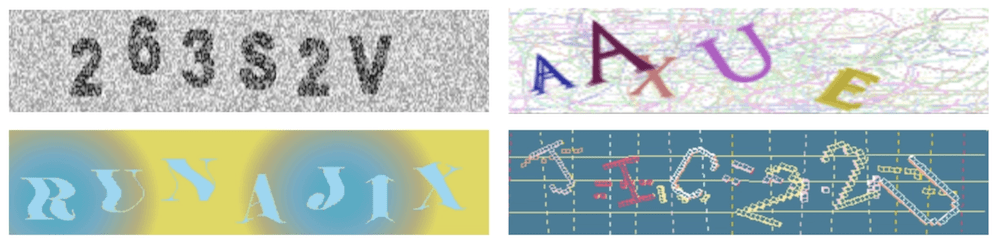
Namun, sekarang ada beberapa jenis CAPTCHA. Gambar CAPTCHA sangat populer, karena Anda harus memilih semua gambar yang sesuai dengan kata tertentu.
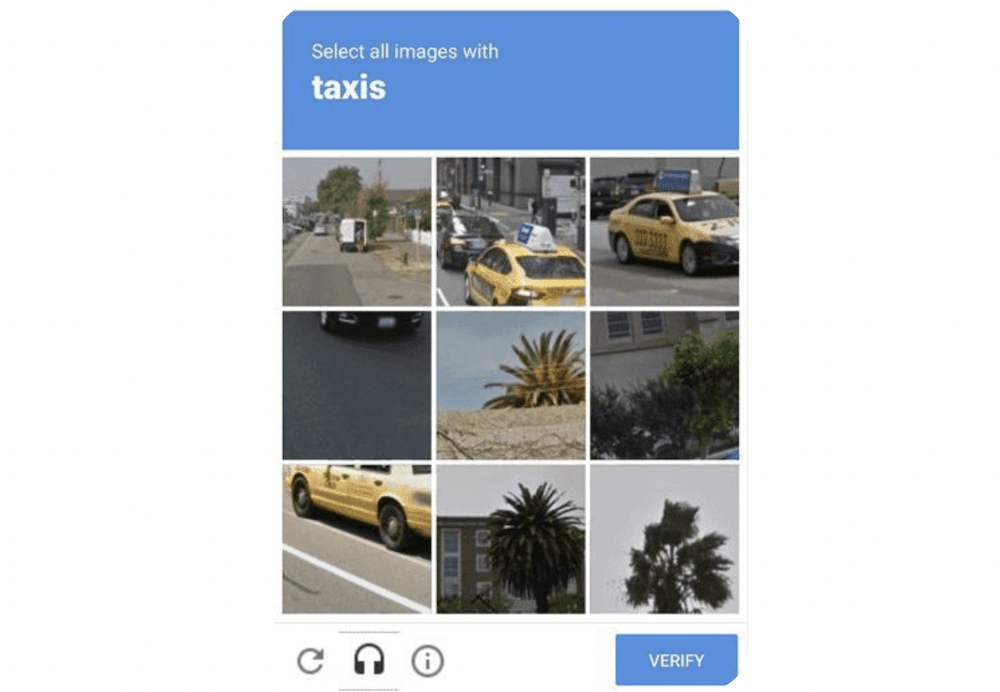
Anda akan melihat bahwa contoh ini juga memiliki opsi untuk menggunakan audio. Ini penting bagi mereka yang memiliki kebutuhan aksesibilitas, seperti orang dengan penglihatan rendah atau tanpa penglihatan. Untuk CAPTCHA ini, Anda akan mendengar frasa yang disamarkan dengan kebisingan latar belakang. Ini berarti bot dan sistem otomatis lain yang dirancang untuk meretas CAPTCHA akan kesulitan.
reCAPTCHA adalah jenis CAPTCHA lain yang dimulai bertahun-tahun yang lalu. Dalam iterasi pertamanya, pengguna harus memecahkan kata-kata yang sulit dibaca yang tidak bisa dilakukan komputer. Solusi keamanan ini berkontribusi pada digitalisasi buku-buku lama karena mengambil kata-kata dari pindaian buku fisik. ReCAPTCHA diakuisisi oleh Google pada tahun 2009.
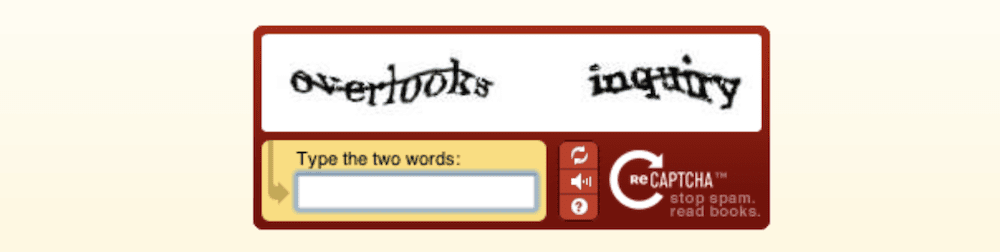
Namun, versi terbaru Google ReCAPTCHA tidak memerlukan pemecahan teka-teki apa pun. Sebaliknya, itu melacak perilaku pengguna untuk menentukan apakah mereka manusia atau bukan, sehingga menawarkan solusi keamanan spam yang mulus tanpa memperkenalkan langkah-langkah tambahan bagi pengguna.
Sama seperti yang lainnya, CAPTCHA tidak sempurna dan memiliki kelebihan dan kekurangannya sendiri, yang akan kita bahas selanjutnya.
Keuntungan dan kerugian menggunakan sistem spam CAPTCHA
Terlepas dari semua hal positif yang dapat ditawarkan CAPTCHA, ada beberapa hal negatif yang perlu diperhatikan:
- CAPTCHA dapat merusak pengalaman pengguna. Secara umum, pengguna tidak suka menggunakan CAPTCHA, dan banyak situs mungkin mengalami penurunan lalu lintas saat diterapkan. Ini mudah dikurangi jika Anda menggunakan reCAPTCHA v3.
- Masih ada masalah aksesibilitas dengan CAPTCHA yang perlu Anda pahami dan berikan sebelum menambahkan CAPTCHA.
- CAPTCHA dapat dilewati. Beberapa perusahaan jahat akan mempekerjakan tenaga kerja murah untuk menyelesaikannya.
Meskipun CAPTCHA memiliki beberapa kekurangan, manfaatnya jauh lebih besar daripada kekurangannya. Manfaat CAPTCHA meliputi
- Perlindungan formulir login, formulir komentar, halaman pendaftaran, dan jenis formulir lainnya untuk mengurangi jumlah spam yang Anda terima.
- Mitigasi serangan brute force otomatis
- Implementasi langsung, terutama jika Anda memiliki situs web WordPress (seperti yang akan segera kita bahas.)
Jika Anda memilih untuk menerapkan CAPTCHA untuk toko e-niaga, Anda dapat menghentikan pendaftaran dan akun palsu otomatis di jalurnya. ReCAPTCHA sangat cocok untuk ini. Selain itu, ini juga akan mengurangi pesanan palsu.

Cara menggunakan CAPTCHA WordPress untuk menghilangkan spam situs web
Sepanjang sisa posting ini, kita akan melihat bagaimana menerapkan sistem CAPTCHA WordPress di situs web WordPress Anda. Ini adalah proses tiga langkah yang dimulai dengan memilih plugin yang tepat untuk kebutuhan Anda.
Tambahkan plugin CAPTCHA WordPress ke situs Anda
Langkah pertama adalah menginstal plugin CAPTCHA WordPress yang tepat. Ada banyak yang tersedia, tetapi hanya satu yang memberi Anda fleksibilitas dan kegunaan terbaik. Terlebih lagi, proses instalasi plugin WordPress CAPTCHA sesederhana plugin WordPress lainnya. Mari kita lihat.
Memperkenalkan CAPTCHA 4WP
Jika Anda menginginkan sebuah plugin yang memungkinkan Anda mengimplementasikan semua jenis CAPTCHA WordPress, menyediakan kompatibilitas universal dengan formulir Anda dan dilengkapi dengan banyak opsi penyesuaian, CAPTCHA 4WP adalah plugin ReCAPTCHA yang Anda cari untuk menghentikan spammer di jalurnya.

Ini memungkinkan Anda menambahkan CAPTCHA WordPress ke situs Anda, dengan sejumlah manfaat:
- Anda memiliki proses penyiapan cepat yang membutuhkan waktu paling lama beberapa menit.
- Anda dapat menambahkan CAPTCHA WordPress ke halaman login WordPress Anda, halaman pengaturan ulang kata sandi, bagian komentar, formulir pendaftaran, halaman kata sandi yang hilang, dan banyak lagi.
- Pemilik toko WooCommerce juga memiliki kesempatan untuk menambahkan CAPTCHA ke halaman checkout dan login WooCommerce untuk membantu menghentikan akun dan pesanan palsu. Bahkan ada kemampuan untuk menentukan di mana Anda ingin menempatkan CAPTCHA
Terlebih lagi, tidak ada iklan di dalam plugin, dan lisensi premium memberi Anda pembaruan dan dukungan selama satu tahun. Perhatikan bahwa Anda juga memerlukan kunci reCAPTCHA Anda sendiri, dengan artikel basis pengetahuan khusus dan tutorial lain yang tersedia yang akan memandu Anda melalui proses tersebut.
Setelah Anda menginstal dan mengaktifkan plugin, Anda akan melihat item menu CAPTCHA 4WP di dasbor WordPress. Dari layar ini, Anda dapat mulai menyiapkan plugin.
Sesuaikan pengaturan inti plugin CAPTCHA 4WP
Halaman Konfigurasi CAPTCHA 4WP > CAPTCHA di dalam WordPress memungkinkan Anda menangani seluruh penyiapan langkah demi langkah.
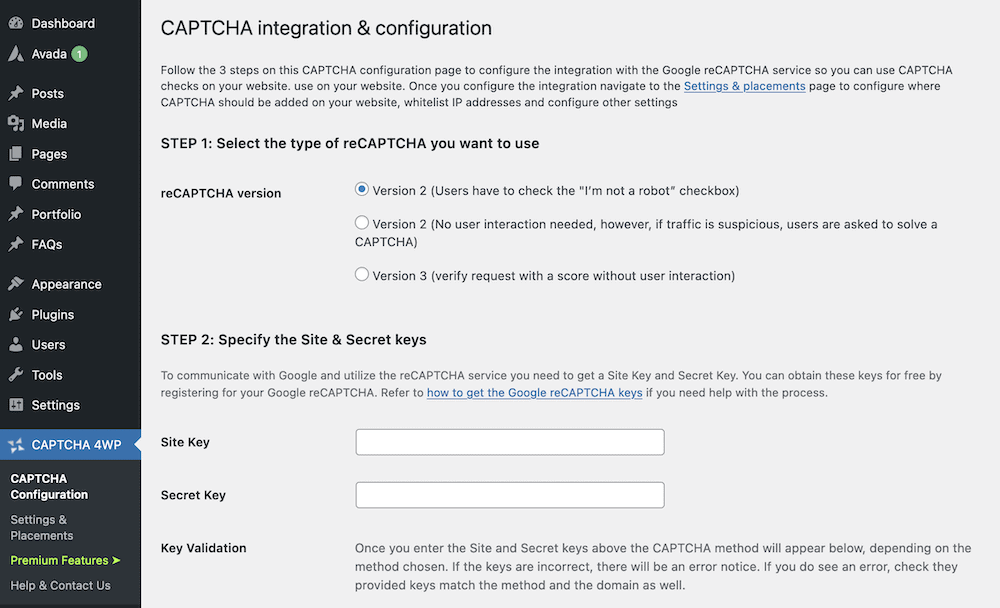
Pertama adalah memilih jenis CAPTCHA yang tepat untuk WordPress Anda. Ada tiga untuk memilih dari:
- Versi dua. Pengguna harus mencentang kotak yang mengonfirmasi bahwa mereka bukan robot. Ini juga dikenal sebagai NoCAPTCHA ReCAPTCHA
- Varian 'tak terlihat' dari versi dua. Dalam kebanyakan kasus, pengguna tidak akan tahu bahwa mereka sedang menjalani proses CAPTCHA karena tidak ada yang bisa dilakukan. Namun, jika algoritme mendeteksi aktivitas mencurigakan, pengguna harus mengisi CAPTCHA.
- Versi tiga. Ini juga tidak terlihat tetapi melihat perilaku dan interaksi pengguna untuk membuat 'skor'. Skor tinggi memastikan kelulusan, sementara skor yang lebih rendah gagal dalam ujian.
Setelah Anda menentukan pilihan menggunakan tombol radio, masukkan kunci situs dan kunci rahasia Anda ke bidang yang sesuai. Plugin akan memvalidasi kunci Anda, memastikan Anda memiliki semua yang Anda butuhkan untuk menampilkan CAPTCHA WordPress di situs Anda. Dari sini, Anda dapat mulai menyesuaikan penempatan dan desain CAPTCHA Anda.
Sesuaikan plugin dengan kebutuhan Anda dan tampilkan CAPTCHA Anda
Halaman Konfigurasi CAPTCHA memberi Anda sejumlah pengaturan opsional untuk menjadikan seluruh pengalaman lebih baik bagi pengguna Anda.
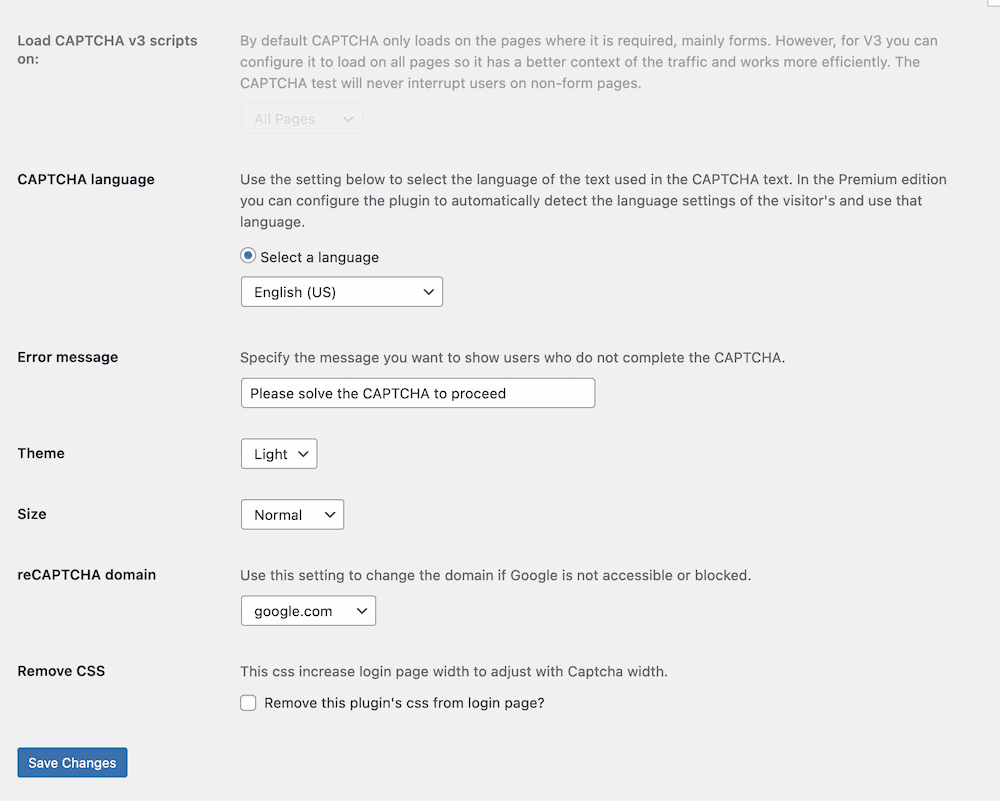
Misalnya, saat menggunakan versi 3, ini memungkinkan Anda mengubah sensitivitas pemeriksaan CAPTCHA dengan menetapkan ambang skor. Ada beberapa opsi bermanfaat lainnya di sini juga. Misalnya, Anda dapat mengatur tema, ukuran, dan pesan kesalahan khusus untuk CAPTCHA Anda. Namun, semua ini tidak akan membantu jika pengguna tidak dapat mengakses CAPTCHA itu sendiri.
Untuk mengatur ini, buka layar CAPTCHA 4WP > Pengaturan & Penempatan di dalam WordPress.
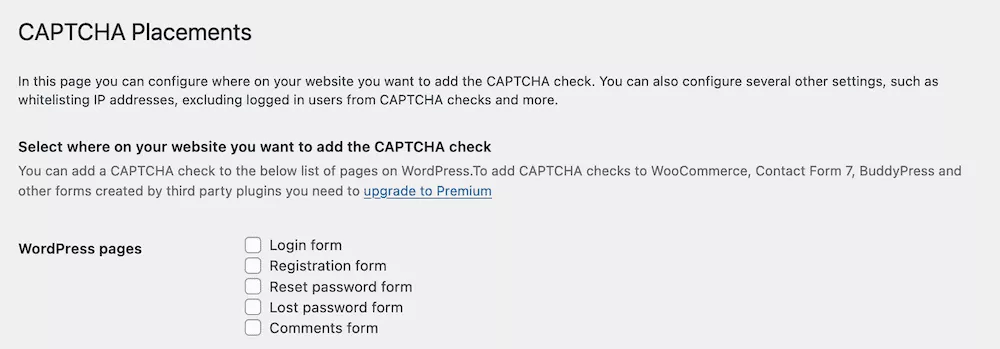
Tanpa plugin WordPress, langkah ini membutuhkan waktu, uang, sumber daya, dan pengetahuan teknis. Namun, CAPTCHA 4WP memungkinkan Anda memilih penempatan yang tepat menggunakan kotak centang. Misalnya, secara default, Anda dapat menambahkan CAPTCHA ke halaman login, halaman komentar, dan lainnya.
Versi premium CAPTCHA 4WP memberi Anda lebih banyak opsi pengaturan plugin. Misalnya, Anda dapat menambahkan CAPTCHA ke Formulir Kontak 7, Mailchimp untuk WordPress, WPForms, BuddyPress, bbPress, dan plugin pihak ketiga lainnya. Selain itu, Anda juga dapat menambahkan CAPTCHA ke formulir WooCoomerce, termasuk halaman login dan checkout.
Setelah Anda memilih penempatan yang tepat untuk kebutuhan situs Anda, simpan perubahan Anda. Pada titik ini, CAPTCHA WordPress Anda akan aktif dan berjalan dan berfungsi penuh.
Membungkus
Misalkan Anda ingin memberikan pengalaman yang lebih baik bagi pengunjung situs Anda, belum lagi mengurangi pemeliharaan dan administrasi Anda. Dalam hal ini, Anda ingin membersihkan situs web Anda dari komentar spam dan pendaftaran pengguna palsu. Cara terbaik untuk menghentikan robot spam adalah dengan plugin WordPress CAPTCHA.
CAPTCHA 4WP menawarkan banyak fungsi untuk melakukan ini, bersama dengan proses penyiapan yang mudah. Lebih baik lagi, Anda memiliki banyak integrasi out-of-the-box dengan WooCommerce, Formulir Kontak 7, dan banyak lagi.
Harga lisensi situs tunggal untuk CAPTCHA 4WP mulai dari $24,99 per tahun, tanpa iklan, dan memberi Anda pembaruan dan dukungan selama setahun. Namun, Anda selalu dapat memulai dengan uji coba plugin CAPTCHA 4WP gratis sebelum memutuskan apakah Anda ingin berkomitmen atau tidak.
